hosts文件目录 hosts文件位置
hosts文件是一个位于计算机系统中的文本文件,用于映射主机名和IP地址,在Windows系统中,hosts文件位于C:\Windows\System32\drivers\etc目录下,而在Linux系统中则通常位于/etc目录下。通过编辑hosts文件,用户可以手动指定特定的IP地址与主机名的对应关系,从而实现一些网络配置和安全设置。hosts文件的位置和作用在不同的操作系统中可能有所不同,但其基本功能和用途是相同的。
方法如下:
1.我在自己电脑桌面上添加了hosts文件的快捷打开图标,使用代码编辑工具打开hosts文件里的内容时如图这样子的。

2.那么我们就通过我电脑桌面的hosts文件快捷图标找到hosts文件位置吧,首先鼠标右键hosts文件选择查看属性。我们就可以找到hosts文件的两个路径地址,目标位置就是我们的hosts文件的位置地址了,一般都是C:\Windows\System32\drivers\etc\HOSTS。如果你的电脑系统不是安装在C盘,而是在D盘的话,那么hosts文件位置就是D:\Windows\System32\drivers\etc\HOSTS。这样说大家应该就知道hosts文件位置了。
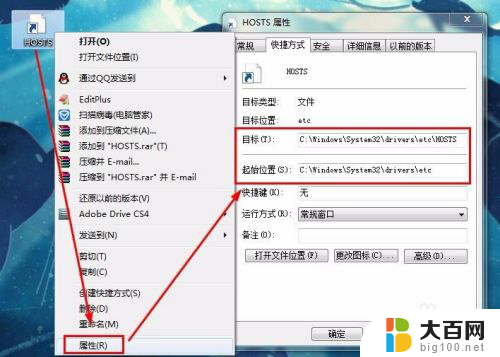
3.关知道hosts文件位置还不行,因为hosts文件位置路径比较深。有没有快速打开hosts文件的办法,那是有的,在上面的hosts文件属性窗口中点击打开文件位置就可以直接打开hosts文件地址了。
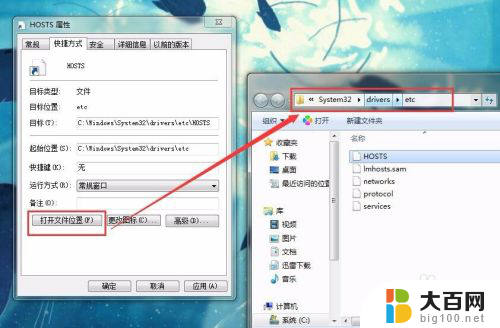
4.当然了你也可以直接复制hosts文件所在的目录地址,一般是C:\Windows\System32\drivers\etc\。然后打开我的电脑,将路径地址复制到上方的地址栏中,按回车键就可以快速打开hosts文件所在的目录地址。
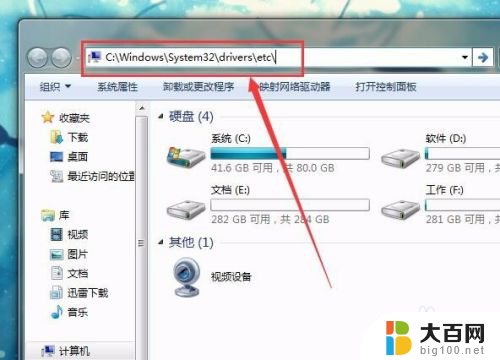
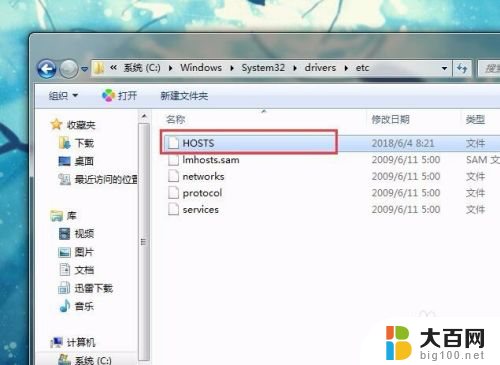
5.当然了我们之所以要找hosts文件位置,其实是想打开它。但是hosts文件是没有默认打开软件的,我们就可以使用txt记事本来打开hosts文件,只要双击hosts文件,然后选择打开方式为记事本就可以了。
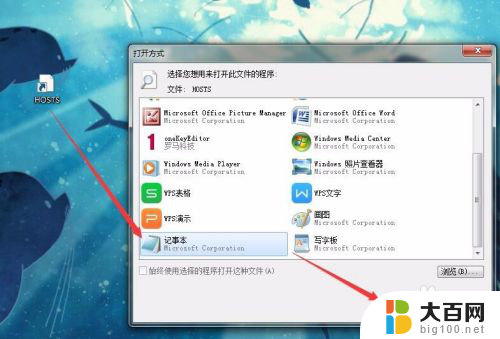
6.如果你们想在电脑桌面上生成hosts文件快捷图标,只要在原hosts文件上点击鼠标右键,然后选择发送,发送到桌面快捷方式上就可以了。这样hosts文件目录今天就教给大家了,今天你学会了吗?
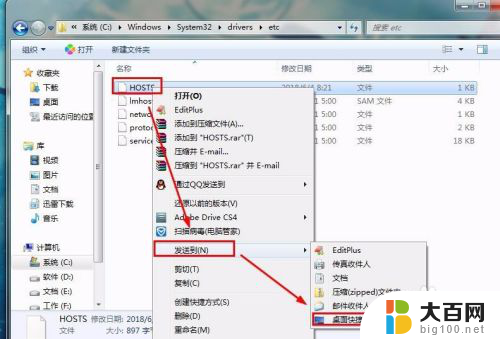
以上就是关于hosts文件目录的全部内容,如果您遇到相同的问题,可以尝试按照以上方法解决。
hosts文件目录 hosts文件位置相关教程
- windows查看hosts文件 Windows系统hosts文件查看方法
- sd卡文件夹在哪里打开 SD卡根目录定位
- itunes备份文件目录 iTunes备份保存的文件夹在哪
- steam游戏装在哪个文件夹里 Steam游戏文件夹在哪个目录
- wps点击目录标题 跳转到本文档指定位置 wps目录标题点击跳转到指定位置的方法
- wps文件保存在哪个位置 wps文件保存在哪个位置
- steam游戏保存在哪个文件夹 steam游戏文件夹在哪个目录
- windows修改桌面文件夹位置 Windows桌面文件夹的位置怎样更改
- 电脑微信里文件在哪个文件夹 微信电脑版文件存储在哪个目录
- appdata文件有系统文件吗? appdata文件夹位置
- 苹果进windows系统 Mac 双系统如何使用 Option 键切换
- win开机不显示桌面 电脑开机后黑屏无法显示桌面解决方法
- windows nginx自动启动 Windows环境下Nginx开机自启动实现方法
- winds自动更新关闭 笔记本电脑关闭自动更新方法
- 怎样把windows更新关闭 笔记本电脑如何关闭自动更新
- windows怎么把软件删干净 如何在笔记本上彻底删除软件
电脑教程推荐